 Копиране на оригинален документ
Копиране на оригинален документ
 Определяне настройките за копиране
Определяне настройките за копиране
Използвайте вашето устройство All-In-One (Всичко в едно), за да извършите обикновени или специални задачи за копиране.
Копиране на оригинален документ
Можете да копирате документи, използвайки контролния панел или софтуера на устройството All-In-One (Всичко в едно).
Копиране, използвайки контролния панел и устройството за автоматично подаване на документи (ADF)
- Уверете се, че устройството All-In-One (Всичко в едно) е включено и в поставката е заредена обикновена хартия.
- Заредете в ADF до 30 листа от вашия документ с лицевата страна надолу.
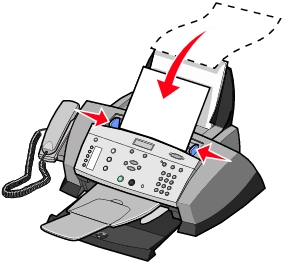
Забележка: Когато зареждате малки размери хартия, поставете оригинала в средата на тавата и регулирайте водачите, така че да опират в ръбовете на хартията.
- Натиснете Copy (Копиране) на контролния панел.
- Определяне на настройките за документа. Вижте Определяне на настройките за копиране за настройки и опции на менюто.
- От полето Start (Старт) на контролния панел натиснете Color (Цветно), за да направите цветно копие на цветно изображение, или натиснете Black (Черно), за да направите черно-бяло копие.
На дисплея се появява Copying (Копиране) .
Копиране с помощта на софтуера на All-In-One и ADF
- Уверете се, че вашият компютър и устройството All-In-One (Всичко в едно) са включени и в поставката е заредена хартия.
- Заредете в ADF до 30 листа от вашия документ с лицевата страна надолу.
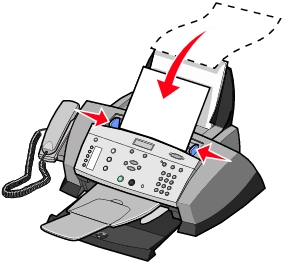
Забележка: Когато зареждате малки размери хартия, поставете оригинала в средата на тавата и регулирайте водачите, така че да опират в ръбовете на хартията.
- От десктопа кликнете двукратно върху иконата Lexmark 4200 Series All-In-One Center (Център “Всичко в едно” на Lexmark 4200 Series).
Появява се All-In-One Main Page (Основната страница на "Всичко в едно").
- Изберете качество на печат и цвят на копията.
- Кликнете върхуSee More Copy Settings (Вижте допълнителни настройки за копиране) , за да изберете качеството на копиране.
- Изберете количеството и цвета на копията.
Забележка: За да изберете размера на хартията и да конкретизирате допълнително заданието за копиране, кликнете върху Display Advanced Copy Settings (Покажи допълнителни настройки за копиране).
- Кликнете върху Copy Now (Копирай сега).
Определяне настройките за копиране
Можете да използвате контролния панел или софтуера, за да модифицирате настройките за копиране. За пълен списък на опциите на менюто Copy (Копиране) от контролния панел вижте Използване на контролния панел.
Увеличаване или намаляване на документи
Използване на контролния панел
- Уверете се, че в поставката за хартия има заредена хартия.
- Поставете документа или шаблона, които желаете да увеличите или намалите в ADF с лицевата им страна надолу.
- Натиснете Copy (Копиране) от контролния панел.
- Натиснете Options (Опции) неколкократно, докато на дисплея се появи Reduce/Enlarge (Намали/Увеличи) .
- Използвайте бутоните със стрелки, за да превъртите до желания избор, и след това натиснете Select (Избор).
- Натиснете Color (Цветно) или Black (Черно), за да копирате вашия документ в новия размер, който сте избрали.
Използване на софтуера
- Уверете се, че в поставката за хартия има заредена хартия.
- Поставете документа или шаблона, които желаете да увеличите или намалите в ADF с лицевата им страна надолу.
- От десктопа кликнете двукратно върху иконата Lexmark 4200 Series All-In-One Center (Център “Всичко в едно” на Lexmark 4200 Series).
Появява се All-In-One Main Page (Основната страница на "Всичко в едно").
- Кликнете върху Preview Now (Покажи сега).
- От менюто Productivity Tools ("Работни инструменти"), изберете Enlarge or reduce an image (Увеличаване или намаляване на изображение).
- За избора на размера на новото изображение, следвайте инструкциите от екрана.
- Когато приключите с оформлението на изображението, кликнете върху Print Now (Отпечатай сега).
Отпечатване на сортирани копия
Когато устройството All-In-One (Всичко в едно) е свързано с компютър, можете да отпечатвате черно-бели или цветни сортирани копия. Печатане на сортирани копия:
- Уверете се, че в поставката за хартия има заредена хартия.
- Кликнете върху Start (Старт)
 Programs (Програми)
Programs (Програми) Lexmark 4200 Series
Lexmark 4200 Series  Lexmark All-In-One Center (Център "Всичко в едно" на Lexmark).
Lexmark All-In-One Center (Център "Всичко в едно" на Lexmark).
Появява се All-In-One Main Page (Основната страница на "Всичко в едно").
- Кликнете върху See More Copy Settings (Вижте допълнителни настройки за печатане).
- Изберете квадратчето Collate Copies (Сортиране на копия).
- Кликнете върху Copy Now (Копирай сега).
Когато използвате устройството All-In-One (Всичко в едно) без компютър, можете да отпечатвате черно-бели сортирани копия:
- Уверете се, че в поставката за хартия има заредена хартия.
- Натиснете Copy (Копиране) на контролния панел.
- Натиснете Options (Опции) неколкократно, докато на дисплея се появи Collate (Сортиране) .
- Натиснете дясната стрелка, за да превъртите до Collate on (Сортиране на).
- Натиснете Select (Избор).
Използване на контролния панел
Можете да използвате контролния панел, за да модифицирате настройките за копиране. Натиснете Copy (Копиране), за да преминете в режим за копиране) и след това натиснете неколкократно Options (Опции), за да видите всяко подменю.
|
От това подменю:
|
Можете:
|
|
BLANK PAPER SIZE (СТАНДАРТЕН РАЗМЕР НА ХАРТИЯТА)
|
да определите формата на хартията, заредена в поставката за хартия:
- Letter (по подразбиране)
- A4
- Legal
- A5
- 3x5
- 4x6
Забележка: За други специални размери вижте All-In-One Center (Центъра “Всичко в едно).
|
|
BLANK PAPER TYPE (СТАНДАРТEН ТИП ХАРТИЯ)
|
да определите типа на хартията, заредена в поставката за хартия.
- Plain (Обикновена)
- Coated (С покритие)
- Photo (Фотографска)
- Transparency (Фолио)
Забележка: За други специални видове вижте All-In-One Center (Центъра “Всичко в едно).
|
|
NUMBER OF COPIES (БРОЙ КОПИЯ)
|
да определите броя на копията (1-99).
|
|
REDUCE/ENLARGE (НАМАЛИ/УВЕЛИЧИ)
|
да определите размера на оригинала:
- 100% (Същия)
- 200% (Двоен)
- Custom% (Потребителски размер)
- Fit to Page (Мащабиране според страницата)
- 50% (Наполовина)
|
|
ORIGINAL SIZE (РАЗМЕР НА ОРИГИНАЛА)
|
да определите размера на документа в ADF:
- Letter (по подразбиране)
- A4
- Legal
- A5
- 3x5
- 4x6
|
|
COLOR (ЦВЯТ)
|
да настроите цветната интензивност копието.
|
|
CONTENT TYPE (ВИД НА СЪДЪРЖАНИЕТО)
|
да определите вида на документа в ADF:
- Text and graphic (Текст и графика) (по подразбиране)
- Photo (Снимка)
- Text only (Само текст)
- Line (Линия) drawing (чертеж)
|
|
MULTI-UP (МНОГО НА ЕДНА СТРАНИЦА)
|
да определите колко изображения искате на една страница:
- Multi-Up Off (Функцията “Много на една страница” изключена) (по подразбиране)
- 2 Up (2 на една страница)
- 3 Up (3 на една страница)
- 4 Up (4 на една страница)
- 8 Up (8 на една страница)
|
|
COLLATE (СОРТИРАНЕ)
|
да сортирате множество черно-бели копия.
Забележка: Можете да сортирате цветни копия от софтуера на All-In-One (Всичко в едно).
|
|
KEY PRESS TONE (ЗВУК ПРИ НАТИСКАНЕ НА КЛАВИШ)
|
да включите или изключите звука, издаван при натискане на клавишите на контролния панел. Опциите са:
|
|
MAINTENANCE (ПОДДРЪЖКА)
|
- да проверите нивото на мастилото (Check ink levels);
- да смените касетите (Change cartridges);
- да настроите касетите (Align cartridges);
- да почистите касетите (Clean cartridges);
- да отпечатате тестова страница (Print a test page).
|
|
CLEAR SETTINGS (ИЗЧИСТИ НАСТРОЙКИТЕ)
|
да изберете кога искате устройството All-In-One да възстанови настройките по подразбиране:
|
|
SET DEFAULTS (ЗАДАВАНЕ НА НАСТРОЙКИТЕ ПО ПОДРАЗБИРАНЕ)
|
да зададете вашите настройки по подразбиране, както следва:
- Use Current (Използване на текущите)
- Use Factory (Използване на фабричните настройки)
|
|
LANGUAGE (ЕЗИК)
|
да изберете езика на целия извеждан на дисплея текст.
|
Забележка: Текущо избраната опция се обозначава на дисплея със звездичка (*).
 Копиране на оригинален документ
Копиране на оригинален документ Копиране на оригинален документ
Копиране на оригинален документ Определяне настройките за копиране
Определяне настройките за копиране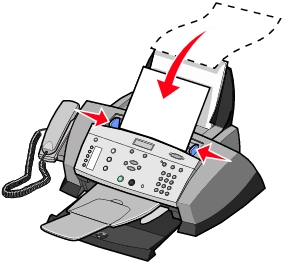
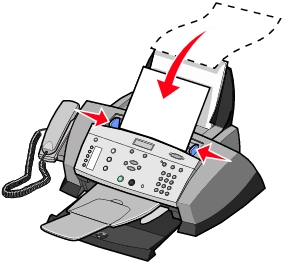
 Programs (Програми)
Programs (Програми) Lexmark 4200 Series
Lexmark 4200 Series  Lexmark All-In-One Center (Център "Всичко в едно" на Lexmark).
Lexmark All-In-One Center (Център "Всичко в едно" на Lexmark).